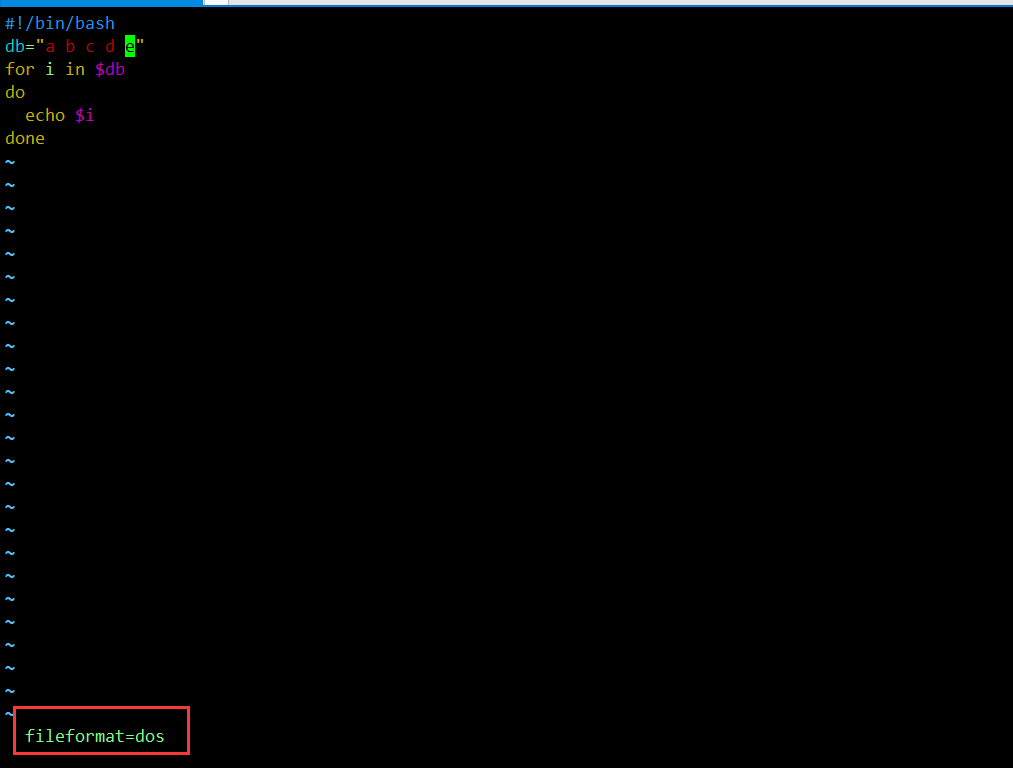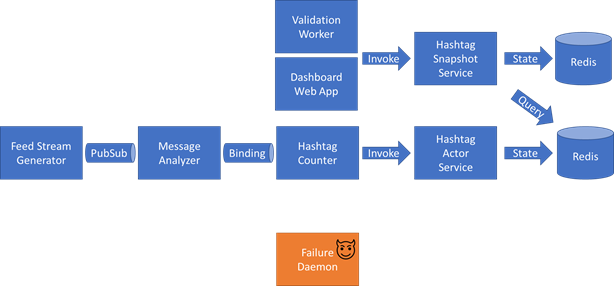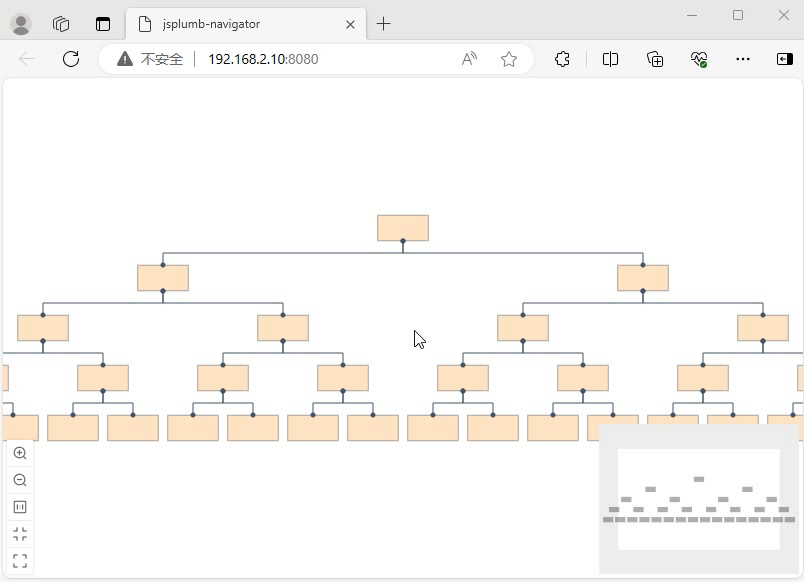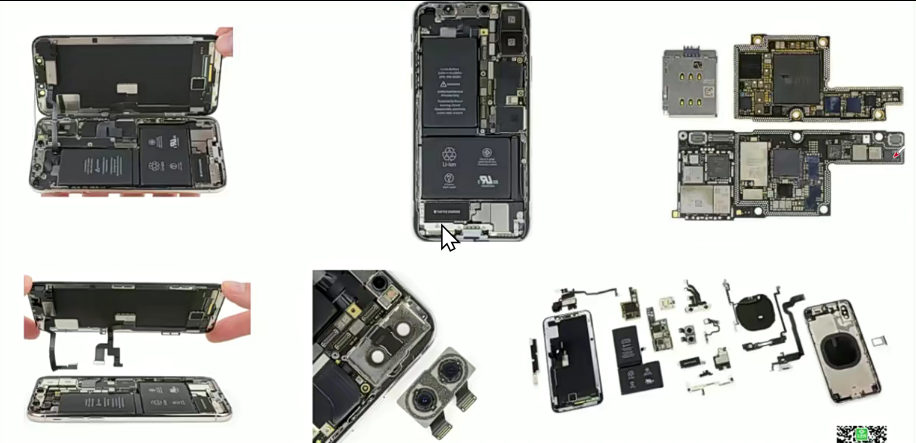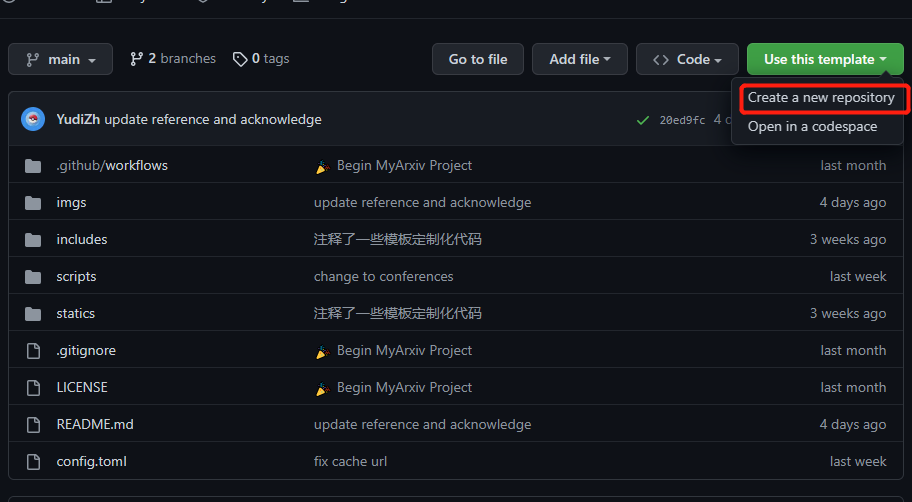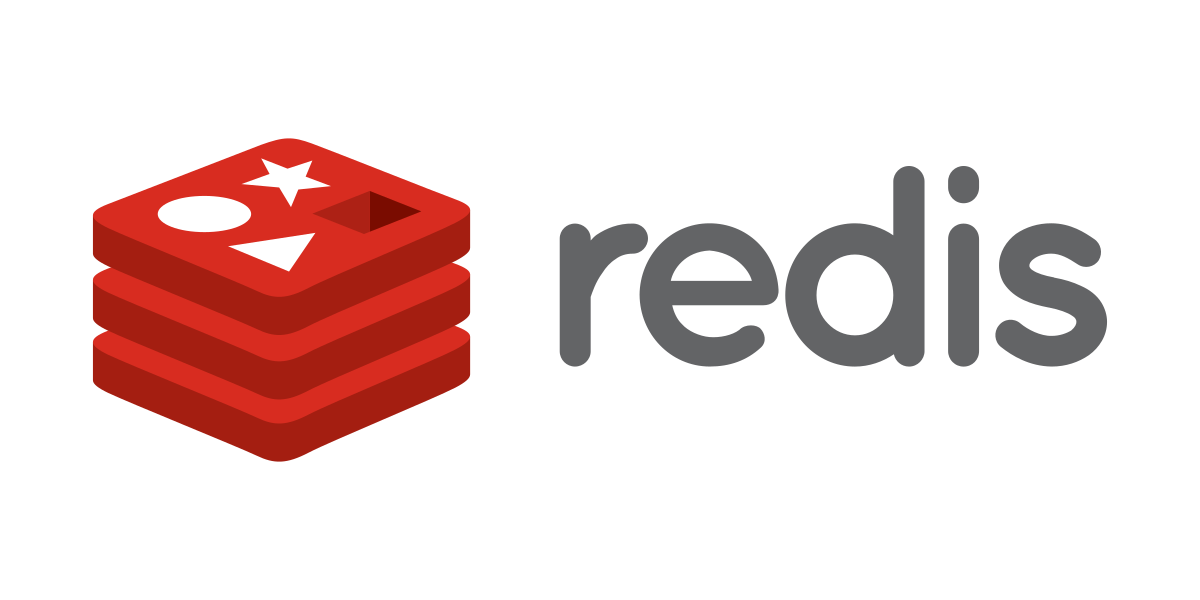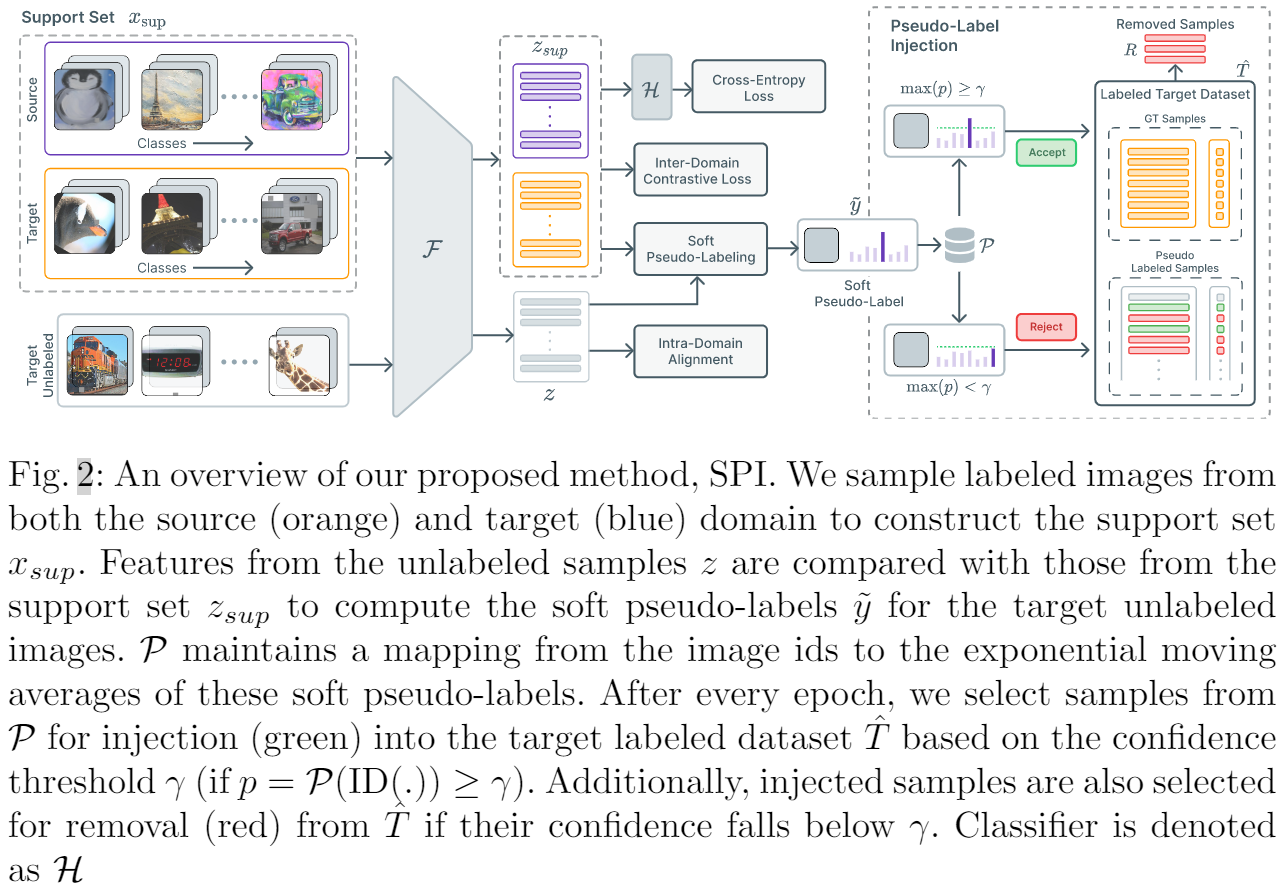安装
- 依次运⾏以下命令添加更新yum源。
yum update
yum install epel-release -y
yum clean all
yum list
- 安装并运⾏Docker
yum install docker-io -y
systemctl start docker
- 检查安装结果
docker info
- 启动使⽤Docker
systemctl start docker #运⾏Docker守护进程
systemctl stop docker #停⽌Docker守护进程
systemctl restart docker #重启Docker守护进程
- ⼀个命令部署Nginx
docker run --rm --name nginx-wz -p 8080:80 -d nginx
docker run --name nginx-wz -p 8080:80 -d nginx
--rm:容器终⽌运⾏后,⾃动删除容器⽂件。
--name nginx-wz:容器的名字叫做nginx-wz,名字⾃
⼰定义.
-p: 端⼝进⾏映射,将本地 8080 端⼝映射到容器内部的 80 端⼝
-d:容器启动后,在后台运⾏
docker ps 查看容器
docker stop 容器id
- 修改镜像仓库vim /etc/docker/daemon.json
#改为下⾯内容,然后重启docker
{
"debug":true,"experimental":true,
"registry-mirrors":
["https://pb5bklzr.mirror.aliyuncs.com","https://hub
-
mirror.c.163.com","https://docker.mirrors.ustc.edu.c
n"]
}
#查看信息
docker info
- 如果是腾讯云:
"registry-mirrors": [
"https://mirror.ccs.tencentyun.com"
] 作者:-Titen-
常用命令
常⽤命令(安装部署好Docker后,执⾏的命令是docker开
头),xxx是镜像名称
- 搜索镜像:
docker search xxx
- 列出当前系统存在的镜像:
docker images
- 拉取镜像:
docker pull xxx
注:
- xxx是具体某个镜像名称(格式 REPOSITORY:TAG)
- REPOSITORY:表示镜像的仓库源,TAG:镜像的标签
- 运⾏⼀个容器:
docker run --name nginx-xd -p 8080:80 -d nginx
docker run - 运⾏⼀个容器
-d 后台运⾏
-p 端⼝映射
--name "xxx" 容器名称
- 列举当前运⾏的容器:
docker ps
docker ps -a
-a 表示查看所有历史运行的容器。
- 检查容器内部信息:
docker inspect 容器名称
- 删除镜像:
docker rmi IMAGE_NAME
- 容器的停止和启动
停⽌某个容器:docker stop 容器名称/id
启动某个容器:docker start 容器名称/id
移除某个容器: docker rm 容器名称/id (容器必须是停⽌状态)
--强制移除镜像不管是否有容器使⽤该镜像 增加 -f 参数
--重启restart
- 查看容器启动⽇志:
docker logs -f 容器id
- 进入容器
docker exec -it 容器id /bin/bash
exit是退出
注:部署环境和查看容器里的日志都需要进入容器
- 容器外的文件复制到容器内需要加上容器id
docker cp test.war b94b4722de68:/usr/local/tomcat/webapps